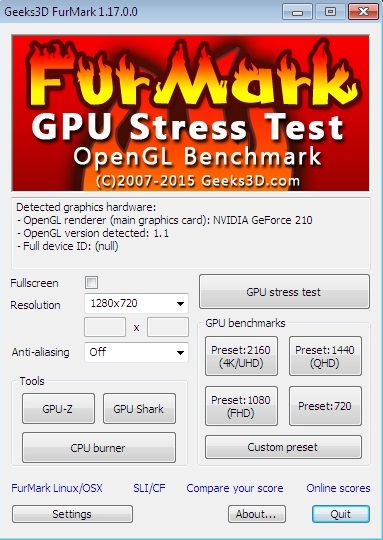Поскольку срок службы комплектующих компьютера ограничен, время от времени следует проверять состояние самых важных компонентов системы, чтобы заранее распознать возможные ошибки и заменить их еще до критического момента, предотвратиа потерю данных. Самое первое и важное, что стоит выяснить, если ваш компьютер «захворал» – это характер заболевания, ведь причиной может быть как программная, так и аппаратная часть. И если с программными ошибками еще можно разобраться самостоятельно, то с аппаратными неисправностями все же придется обращаться в сервисный центр по ремонту или обслуживанию компьютерной техники или даже самостоятельно заменять неисправные элементы ПК.
| Частые проблемы | Вероятная причина |
| Не запускается ПК | Неисправность процессора, материнской платы или блока питания |
| ПК запускается, но на мониторе нет сигнала | Неисправность видеокарты, разъема PCI-E на мат.плате или видеоразъема на видеокарте/материнской плате |
| ПК запускется не всегда или через раз |
Неисправность материнской платы, БП или интерфейсных кабелей/разъемов |
| ПК запускается, но не загружается до BIOS | Неисправность материнской платы/"слетела" прошивка BIOS |
| ПК запускается, но дальше BIOS не загружается | Неисправность материнской платы, оперативной памяти, жесткого диска |
| При загрузке ОС компьютер не запускается/зависает/перегружается | Неисправность оперативной памяти, материнской платы или жесткого диска. Сбой драйверов/неисправность ОС |
| После запуска ПК, система функционирует, но после самопроизвольно выключается | Неисправность материнской платы, блока питания, видеокарты, жесткого диска, ОЗУ или процессора. Перегрев процессора или видеокарты |
Перегрев процессора и видеокарты, мониторинг системы охлаждения
С помощью утилиты SpeedFan можно проанализировать систему охлаждения процессора и всех вентиляторов системы. Встроенный функционал мониторинга скорости вращения "вертушек" позволяет заранее узнать какой именно вентилятор сильно замедлился по оборотам и вероятно неисправен, нуждаясь в чистке или полной замене. Тут же можно узнать о текущей температуре процессора и всей системы. Если она превышает значения 50-60°C без какой-либо нагрузки, то скорее всего процессор сильно перегревается, а система охлаждения CPU не справляется с отводом тепла от него. О состоянии перегрева видеадаптера можно выяснить с помощью софта, который, как правило, поставляется в комплекте с видеокартой. Чтобы не допускать перегрева компонентов системы достаточно заменить термопасту на процессоре и видеокарте, а также тщательно прочистить вентиляторы систем охлаждения. Казалось, эот вполне очевидно, однако, многие пренебрегают столь простыми, но эффективными действиями.
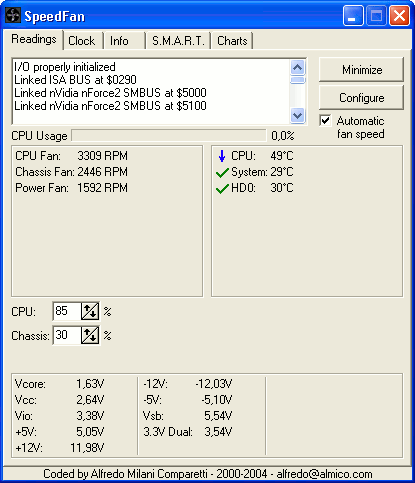
Неисправность оперативной памяти и поиск поврежденных блоков
Многие проблемы с ПК связаны с неисправность оперативной памяти, и если все признаки указывают именно на ОЗУ, то здесь самым главным инструментом будет программа memtest86+, с помощью которой можно узнать об ошибках модулей памяти. Если утилита обнаружит ошибку, она обязательно об этом сообщит и выделит ее красной полоской. В таком случае нужно заменить оперативную память, а если установлено несколько планок ОЗУ, то придется снять все планки и каждую проверять отдельно, тем самым выяснив, на каком конкретно модуле неисправные блоки. К слову, при легких повреждениях ОЗУ, ошибки могут проявляться не сразу, а в процессе работы системы при выполнении требовательных для оперативной памяти задач, например таких, как распаковка больших архивов.
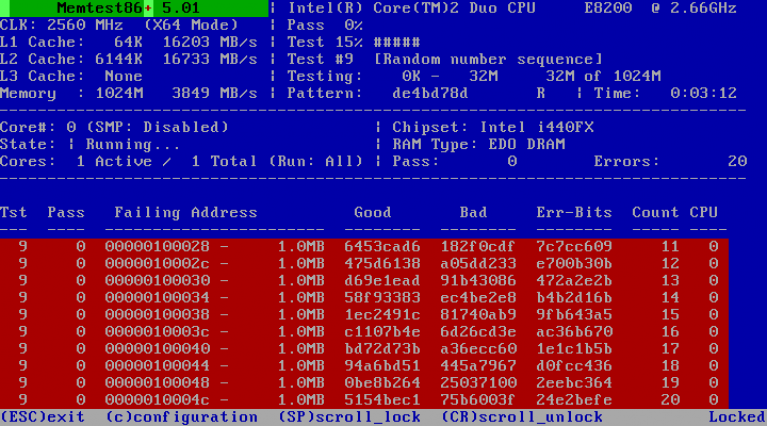
Диагностика жесткого диска и проверка на ошибки записи
Если программы «подвисают» при операциях с файлами, есть вероятность, что это вызвано проблемами с жестким диском. В этом случае необходимо выполнить проверку HDD. Это можно сделать как встроенными в операционную систему Winows функционалом Checkdisk, так и сторонней утилитой HD Tune. Checkdisk запускается через "Мой компьютер", щелкнув правой кнопкой мышки по соответствующему диску, выбрав пункт «Свойства» и вкладку «Сервис» нажатием на кнопку «Выполнить проверку». Если же использовать HD Tune, то здесь пользователю открывается больший простор и функционал. Помимо поиска ошибок записи на HDD, можно просматривать информацию о текущем состоянии "здоровья" жесткого диска, а также его температуру. В идеале она должна быть от 25 до 40 градусов.

Неисправность блока питания
Если блок питания сломан или сгорел, то компьютер просто не будет запускаться. Здесь все просто - нужна замена БП. Но если ПК все же запускается и через какое-то время самопроизвольно выключается, то проблемы с блоком питания могут быть на аппаратном уровне. Выявить неисправность БП можно с помощью программы HWMonitor, просто понаблюдав за колебаниями тока и подаваемым напряжением питания. В подразделе «Voltages» нужно последить за значениями «3,3V», «5V» и «12V». Если в колонках «Min» и «Max» колебания составляют более 0,5 В, то стоит либо заменить блок питания, либо обратиться с неисправным БП к специалисту для ремонта.
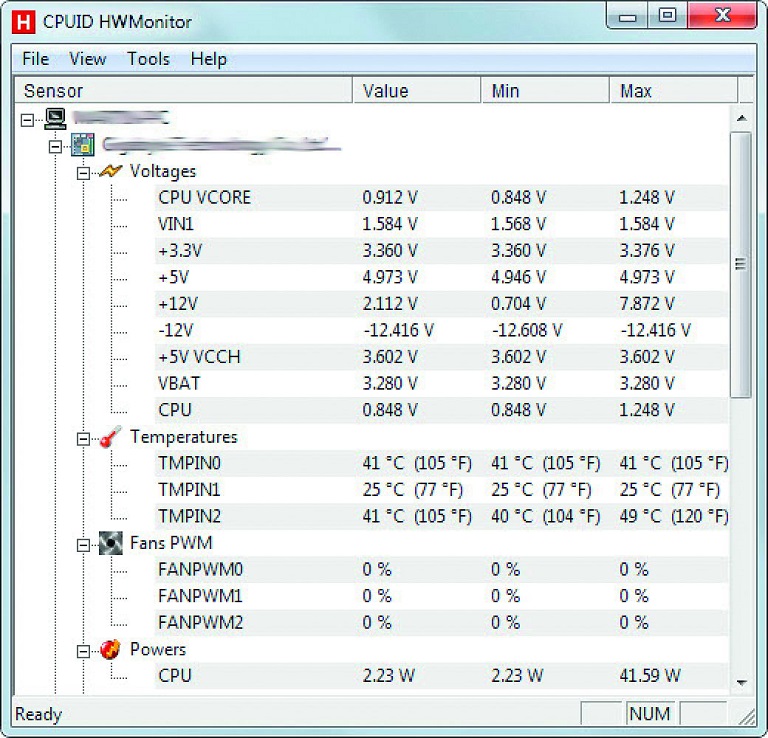
Неисправность материнской платы
Сложнее всего диагностировать проблемы, вызванные выходом из строя элементов материнской платы. В этом случае поможет только ее физический осмотр. Если на поверхности наблюдаются следы температурного воздействия (изменение цвета покрытия) или на сечении конденсаторов имеются пятна электролита – лучше такую плату сразу заменить. Если же физический осмотр материнской платы не помог, но Вы уверены, что неисправна именно системная плата, попробуйте по возможности подключить к ней гарантированно рабочие компоненты (CPU, оперативную память, блок питания) с другого ПК, чтобы проверить ее работоспособность.

Диагностика и тестирование видеокарты, поиск артефактов
Чтобы выявить возможные проблемы с видеокартой, достаточно устроить ей стресс-тест на проверку так называемых "артефактов". В этом может помочь утилита FurMark, которая создана помочь настроить конфигурацию видеокарты. Но в нашем случае софт нужен для тестирования на стабильность, при котором на видеочип будет создана предельная нагрузка. И если на отображаемой при тестировании картинке будут обнаружены крупные "артефакты", которые быстро перемещаются по экрану, это значит, что у Вас проблемы с графическим процессором. Артефакты указывают на ошибки в памяти видеокарты, а если во время проведения теста FurMark'ом температура видеокарты превышает 80°C, то лучше не стоит рисковать - завершите стресс-тест, проверьте радиатор видеокарты, почистите его или вообще замените на новый. Если и это не помогло, от проблема в самом видеочипе, а здесь уже поможет только замена или ремонт видеокарты.